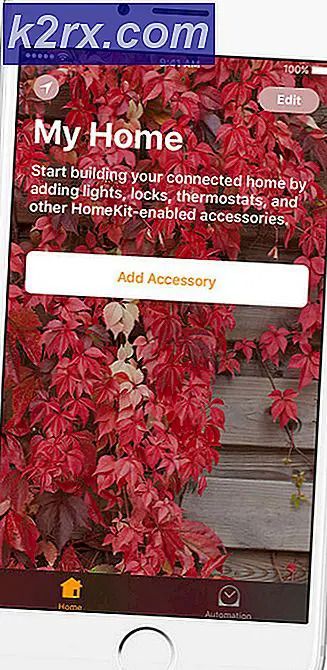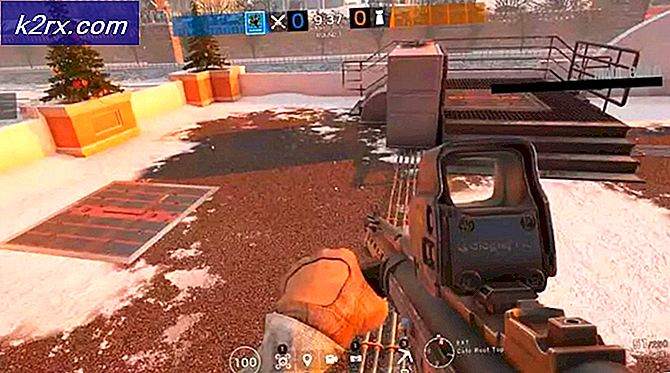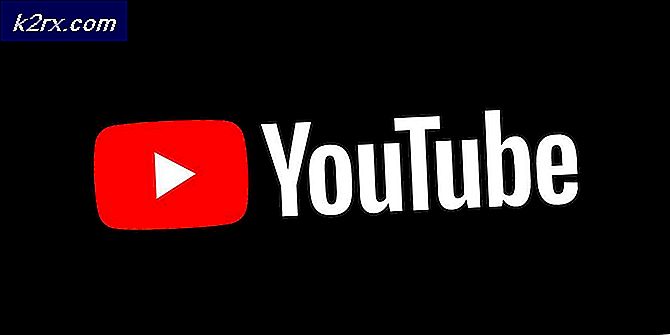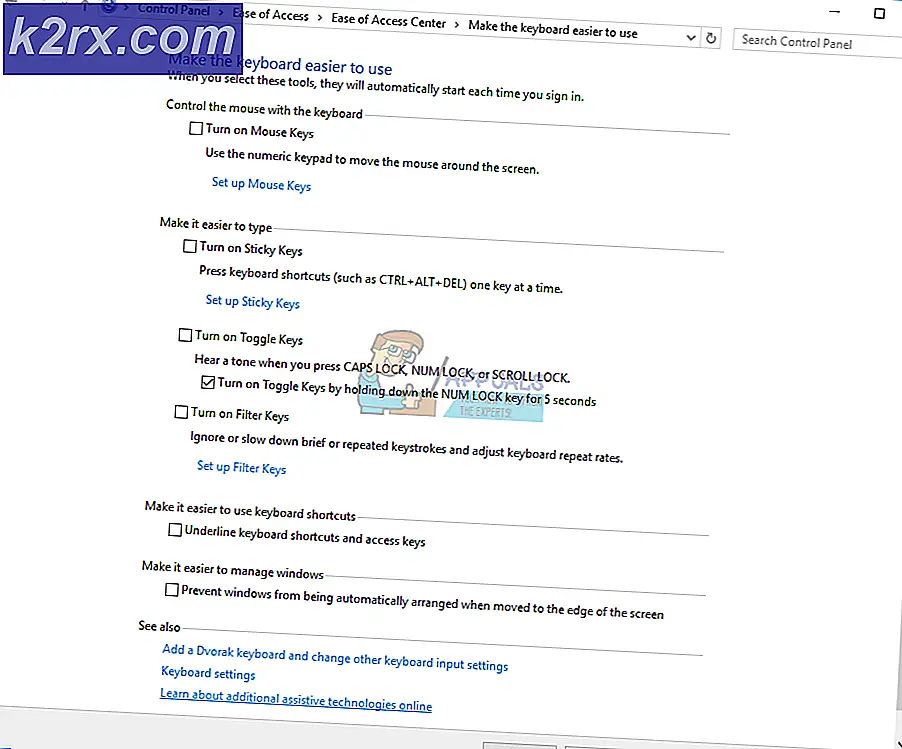Taskostex.exe nedir ve Kaldırmalı mıyım?
Bunu keşfettikten sonra birkaç kullanıcı bize sorularla ulaşıyor taskhostex.exe çok fazla sistem kaynağı tüketiyor veya tutarsız bir davranış sergiliyor. Diğer kullanıcılar bu yürütülebilir dosyayla ilişkili bir başlatma hatası görüyorlar, bu nedenle bunun yasal bir Windows bileşeni mi yoksa potansiyel bir güvenlik riski mi olduğunu merak ediyorlar. Taskhostex.exe yürütülebilir dosyası Windows 10, Windows 8.1 ve Windows 10'da bulunabilir.
Taskhostex.exe nedir?
Meşru taskhostex.exe dosyası, tüm son Windows sürümlerinin (Windows 7, Windows 8.1 ve Windows 10) orijinal bir bileşenidir. TaskHostEx duruyor Görev Ana Bilgisayar Gezgini. Varsayılan olarak, bu dosya standart görünümden gizlidir.
Esasen, TaskHostExExes yerine DDL'lerden çalıştırılan işlemler için bir ana bilgisayar görevi görür. Her sistem başlangıcında, bu işlem kayıt defterinin tüm Hizmetler bölümünü kontrol etmeye devam edecektir. Bunu yaptıktan sonra, yüklenmesi gereken DLL tabanlı hizmetlerin bir listesini oluşturacak ve ardından bunları yüklemek için uygun dizeleri çekecektir.
Bu yürütülebilir dosyanın tek amacı, Process Explorer'ın Görev Ana Bilgisayarı Keşfetme bileşenini etkinleştirmektir - bu işlem normal koşullarda çok sayıda sistem kaynağı tüketmemelidir.
Taskhostex.exe güvenli mi?
Yukarıdaki bölümde açıkladığımız gibi, yasal yürütülebilir dosya PC'niz için herhangi bir güvenlik riski oluşturmaz. Bunu işaret eden bir hatayla karşılaşırsanız, otomatik olarak bir güvenlik tehdidiyle karşı karşıya olduğunuzu varsaymamalısınız.
Ancak, bir kötü amaçlı yazılım bulaşmasıyla başa çıkma olasılığını ihmal etmemelisiniz. Bunu aklınızda tutarak, yasal yürütülebilir dosya ile uğraştığınızdan emin olarak bu araştırmaya başlamalısınız.
Aşağıdaki adımlarda, güvenlik tarayıcıları tarafından algılanmaktan kaçınmak için meşru taskhostex.exe gibi görünen bir virüs kopyası ile uğraşmadığınızdan emin olmak için uygun adımları atacağız.
Bu yürütülebilir dosyanın varsayılan konumu korumalı bir klasörün içinde olduğundan, bazı kötü amaçlı yazılımlar, algılanmamak için kasıtlı olarak onu hedefler. Bir güvenlik ihlali ile uğraşmadığınızdan emin olmak için, aşağıdaki talimatları izleyin.taskhostex.exedosya meşru:
- Tuşuna basarak Görev Yöneticinizi açın. Ctrl + Üst Karakter + Esc.
- Görev Yöneticisi'ne girdikten sonra, Süreçler sekmesine gidin, ardından işlemler listesinde aşağı kaydırın ve taskhostex.exe.Gördüğünüzde, üzerine sağ tıklayın ve seçin Dosya konumunu aç yeni açılan bağlam menüsünden.
- Açıklanan konum şundan farklıysa C: \ Windows \ System32, muhtemelen bir güvenlik ihlali ile karşı karşıyasınız.
Not: Soruşturma dosyanın doğru konumda bulunduğunu ortaya çıkarsa, sonraki bölümleri atlayın ve bu yürütülebilir dosyayla ilişkili başlatma hatalarını gidermeye yönelik onarım stratejileri için doğrudan "taskhostex.exe hataları nasıl çözülür" bölümüne gidin.
Yukarıdaki soruşturma gibi şüpheli bir konum ortaya çıkarsa C: \ Kullanıcı \ XX \ AppData / Dolaşım(veya System32 klasöründen farklı herhangi bir yerde, onu potansiyel kötü amaçlı yazılım olarak görmelisiniz. Bu durumda, çeşitli virüs veritabanlarına karşı çapraz tarama yapılması önerilir.
Bunu yapmanıza yardımcı olacak en hızlı ve en güvenilir çözüm VirusTotal'dır. Bu bağlantıyı ziyaret edin (İşte) ve yükleyin taskhostex.exedaha önce keşfettiğiniz dosya. Dosyayı yüklediğiniz anda, yardımcı program, bir güvenlik riski oluşturup oluşturmadığını belirlemek için dosyayı çeşitli virüs veritabanlarına karşı analiz eder.
Analiz bazı güvenlik risklerini ortaya çıkarırsa, güvenlik ihlalini çözmeye yönelik onarım stratejileri için aşağıdaki sonraki bölüme geçin.
Güvenlik tehdidiyle başa çıkmak
Yukarıdaki soruşturma, görevhostex.exegerçek bir konumda bulunmadığından, kötü amaçlı yazılım bulaşmasını tanımlayabilen ve bunlarla başa çıkabilen bir güvenlik paketini kullanmanız önemle tavsiye edilir.
Gizleme yetenekleriyle kötü amaçlı yazılımları tanımlayabilen ve yok edebilen birkaç farklı güvenlik tarayıcısı vardır, ancak Malwarebytes buradaki en iyi ücretsiz çözümdür. Bu yardımcı programı kullanarak derinlemesine bir tarama, diğer ilişkili dosyalarla birlikte virüsü hızla kaldırmanıza izin vermelidir.
Derin bir Malwarebytes taraması yapmak için kılavuzu takip edin (İşte) bunun nasıl yapılacağına dair adım adım talimatlar için.
Tarama, bulaşmayı başarıyla belirlediyse ve temizlediyse, bilgisayarınızı yeniden başlatın ve taskhostex.exe dosyasıyla ilişkili başlangıç hatasının bir sonraki başlangıçta çözülüp çözülmediğine bakın.
Taramanın herhangi bir güvenlik riski ortaya çıkarmaması durumunda, çözme yeteneğine sahip stratejileri tartıştığımız bir sonraki bölüme geçin. taskhostex.exebaşlangıç hataları.
Taskhostex.exe'yi Kaldırmalı mıyım?
Hayır! Orijinal sistem sürecini devre dışı bırakmak veya kaldırmak, PC'nize son derece zarar verir, çünkü birçok hizmetin çalışması gerekir. Bu yürütülebilir dosyayı devre dışı bırakarak, Windows ile ilgili düzinelerce hizmetin çalışmasını engellemeniz çok yüksek bir olasılıktır.
Dolayısıyla, başlangıç hatalarıyla veya ilişkili yüksek kaynak kullanımıyla karşılaşırsanız TaskHostEx,ideal yaklaşım, onu çıkarmak yerine onarmaktır.
İle ilişkili başlatma hatalarının çözümüne ilişkin bir düzeltme için aşağıdaki talimatları izleyin. TaskHostEx.exe.
Taskhostex.exe Hataları Nasıl Çözülür?
Yukarıdaki talimatlar virüs bulaşma olasılığını ortadan kaldırmanıza izin verdiyse, şu sorunla ilgili tüm sorunları halledelim: TaskHostEx.
İster bir başlatma hatasıyla uğraşıyor olun, ister bu uygulamayla ilgili yüksek kaynak kullanımı yaşıyor olun, aşağıdaki talimatlar bunları düzeltmenize izin verecektir.
Etkilenen birkaç kullanıcı, sistem dosyası bozulmasını (SFC ve DISM) çözebilen iki yardımcı program kullandıktan sonra sorunu çözmeyi başardıklarını bildirdi.
SFC (Sistem Dosyası Denetleyicisi) bozuk dosyaları değiştirmek için yerel olarak önbelleğe alınmış bir arşiv kullanır. DISM (Dağıtım Görüntüsü Hizmeti ve Yönetimi)bozuk dosyaları sağlıklı bir dosya ile değiştirmek için Windows Update bileşenine güvenir.
Önerimiz, bu davranışa yol açabilecek mantıksal hataları ve sistem dosyası bozulmasını düzeltmek için her iki yardımcı programı da çalıştırmaktır. İşte yapmanız gerekenler:
- Tuşuna basarak bir Çalıştır iletişim kutusu açın. Windows tuşu + R. Ardından, "cmd" yazın ve Ctrl + Üst Karakter + Enter yükseltilmiş bir Komut İstemi açmak için. Gördüğünüzde UAC (Kullanıcı Hesabı Kontrolü), Tıklayın Evet yönetici ayrıcalıkları vermek.
- Yeni açılan Komut İstemi'nin içine aşağıdaki komutu yazın ve bir Sistem Denetleyicisi taraması başlatmak için Enter tuşuna basın:
sfc / scannow
Not: Taramaya başladıktan sonra CMD penceresini kapatmayın! Bunu yapmak, diğer başlangıç hatalarını üretecek başka mantıksal hatalar oluşturabilir.
- Tarama tamamlanır tamamlanmaz bilgisayarınızı yeniden başlatın. Bir sonraki başlangıçta, başka bir yükseltilmiş CMD'yi açmak için 1. adımı tekrar izleyin. Bu yenisinde, aşağıdaki komutları sırayla yazın ve tuşuna basın. Giriş DISM taramasını başlatmak için her birinin ardından:
Dism.exe / çevrimiçi / cleanup-image / scanhealth Dism.exe / çevrimiçi / cleanup-image / restorehealth
Not:Bu prosedürü başlatmadan önce internet bağlantınızın sabit olduğundan emin olun. İlk komut sistem dosyalarınızı tutarsızlıklara karşı tarayacak, diğeri ise onları onaracaktır.
- İşlem bittiğinde, bilgisayarınızı yeniden başlatın ve sorunun aşağıdakilerle ilgili olup olmadığına bakın. TaskHostExbir sonraki sistem başlangıcında çözülür.